【导读】两台无线路由器怎么设置桥接【图解】,下面就是WiFi之家网整理的网络知识百科,来看看吧!

在如今互联网的时代下,手机电脑上网已经离不开WiFi,现在无线WiFi已经成为每个家庭的必备品,我们都会使用WiFi连接来上网,然而有时家里房间比较多,一个路由器的WiFi的信号不能满足使用需求。当一个路由器不能达到所有房间覆盖时,我们都会使用两个或者多个路由器来建立WiFi,两个路由器之间如果通过网线连接会显得很麻烦,那么还有什么其他办法可以不同通过网线直接把两个路由器连接的吗?其实在常见的路由器中都会有这样一个功能——无线桥接
所谓无线桥接也就是通过一个路由器来无线连接到另一个路由器达到WiFi信号放大的效果。本次我们就来实际操作下如何使用路由器的无线桥接功能。
首先有两个路由器,一台路由器已经正常连接互联网,另一台路由器插在可以搜素到正常连接互联网的路由器。(以下把正常上网的路由器称之为主路由器,需要桥接的称之为副路由器)
把副路由器接入电源后,电脑使用网线或者通过连接副路由器的WiFi信号连接到副路由器。进入副路由器后台管理界面(默认地址是192.168.0.1,具体地址可以看路由器背面,有的是个网址,比如:luyouqi.net,用户名和密码可以查看路由器后面的详细说明)
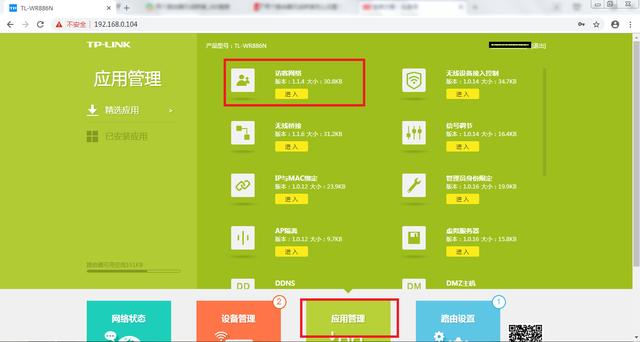
进入后台管理界面找到无线桥接
进入桥接后,打开桥接,选择桥接方式,选择手动扫描,搜索WiFi信号。找到需要桥接到的主路由器的WiFi信号名称。输入WiFi的密码,点击下一步。(在搜索中找到主路由器的WiFi信号名称)
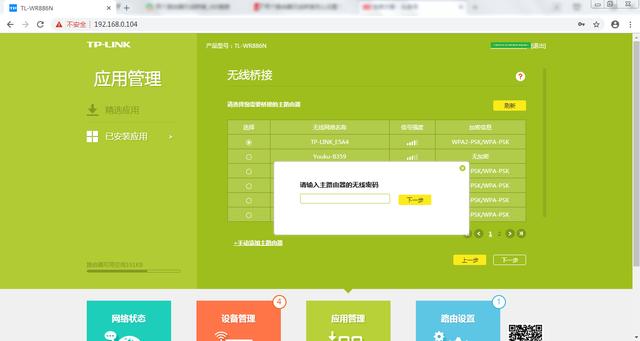
选择搜索到的WiFi信号
等待桥接完成后,会自动分配一个当前副路由器桥接后的lan口地址,再次连接进入该副路由器的后台时需要输入当前分配的ip地址。
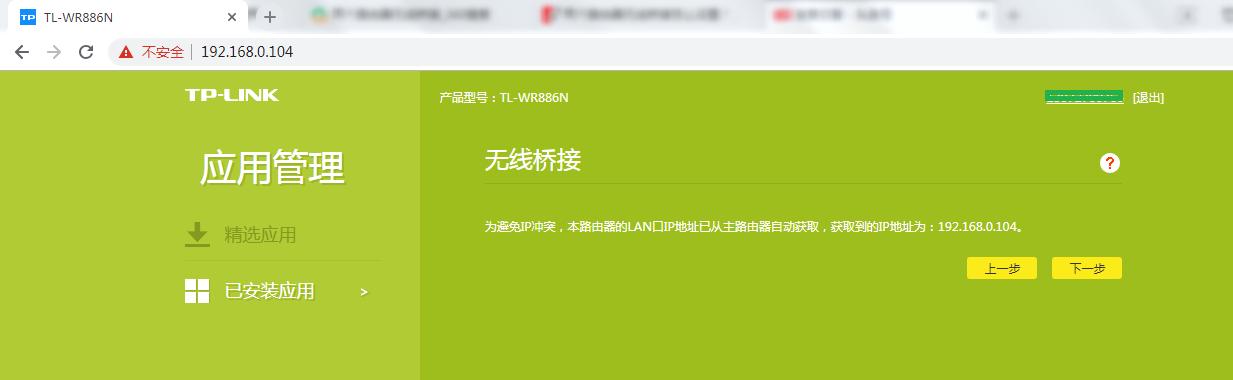
lan口ip
点击下一步后输入桥接后的副路由器WiFi名称和密码,也可以保持和原主路由器WiFi的名称和密码一样。
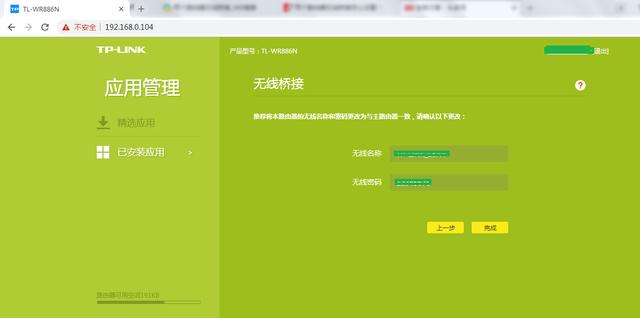
设置WiFi名称和密码
点击完成后桥接工作就已经完成了。如下图所示,在副路由器的网络状态中即可查看到当前网络,显示无线桥接成功。
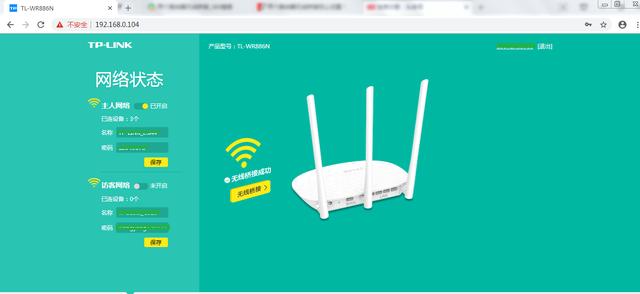
桥接完成界面
当再次从副路由器的应用管理找到无线桥接,打开无线桥接进入后就会显示桥接成功。
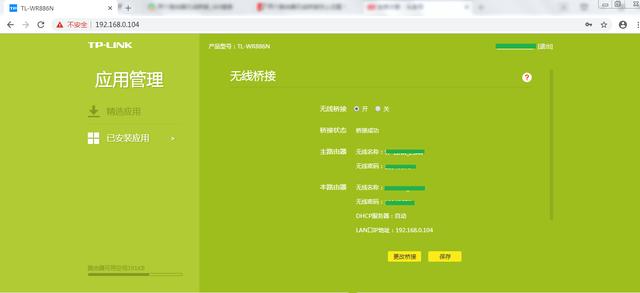
桥接成功
为了防止和主路由器ip冲突,也可以手动设置当前副路由器的路由池。
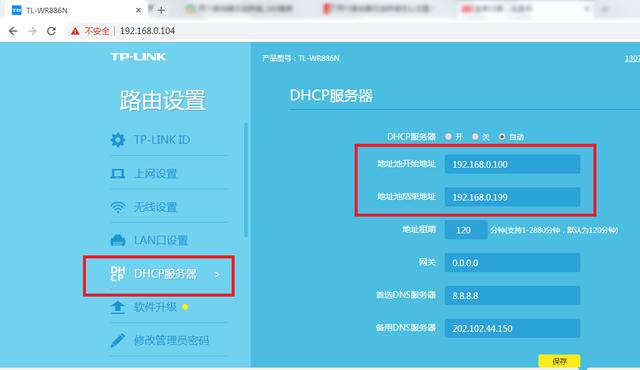
设置路由器的地址池
以上就是设置主副路由器的桥接方式,两个路由器之间相互连接就可以不用通过网线来达到连接,而直接使用无线桥接的方式将一个路由器的WiFi信号转到另一个路由器上,达到WiFi信号的覆盖率更高。以此来增强WiFi信号。不管身处家里的任何地方都能正常连接WiFi,想一想这种设置方式是不是很方便呢!
亲,以上就是关于(两台无线路由器怎么设置桥接【图解】),由“WiFi之家网”整理!
原创文章,作者:路由器,如若转载,请注明出处:https://www.224m.com/159058.html

